联想电脑以先进和卓越的产品、技术和服务为著称,所以使用联想电脑的人有很多,有时候会因为需要而对bios进行设置,那么联想电脑怎么去设置呢?别急,看看下面便知。
对于进入bios的操作,不同的电脑品牌,进入bios的操作也不同。而联想的进入bios的操作方式是什么呢?待小编给正在使用联想品牌电脑的你们道来。
联想怎么进入bios图文解说
首先打开电脑,看见如下字样“Press F2 to Setup”时,按下键盘上的“F2”键,即可进入BIOS设置界面。
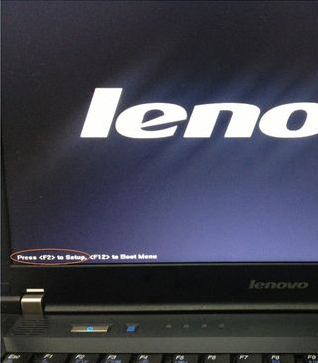
联想进bios载图1
进入硬件的BIOS设置界面后,即可进行对其进行相应的设置。
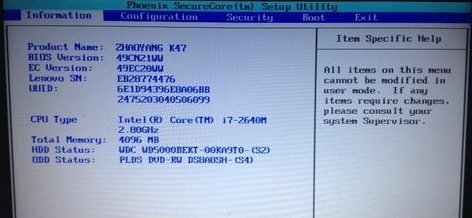
联想进bios载图2
对电脑的BIOS设置完成以后,按键盘上的“F10”保存配置并退出BIOS程序
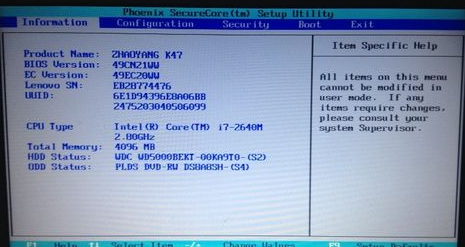
联想进bios载图3
点击“YES”,再按键盘上的“Enter”就可以了。

联想进bios载图4
至此联想怎么进入bios的操作步骤就讲到这里了,进入bios设置并不难,对以上有哪些不懂得地方可以在系统之家一键重装的官方客服询问小编。
Copyright ©2018-2023 www.958358.com 粤ICP备19111771号-7 增值电信业务经营许可证 粤B2-20231006